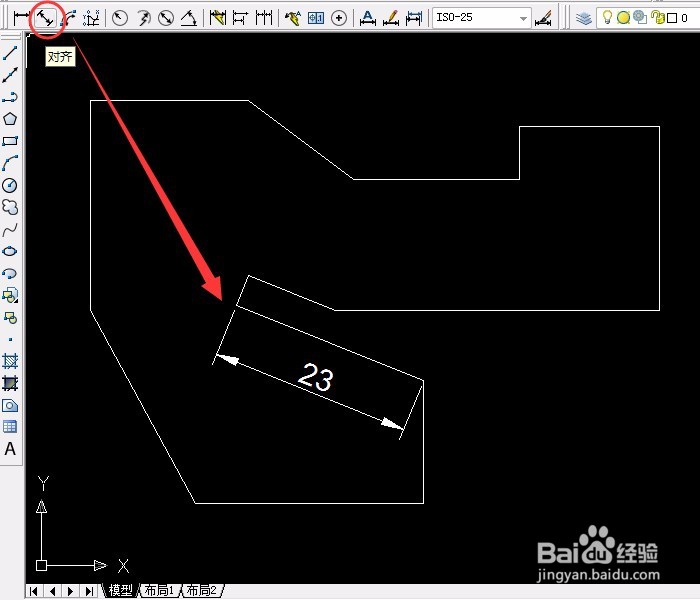1、单击选“直线”,快捷键为:L,输入字母L后按空格键即可画直线。在绘图区适当位置单击,移动鼠标往右,输入数字:12按空格键,再输入26后按空格键。
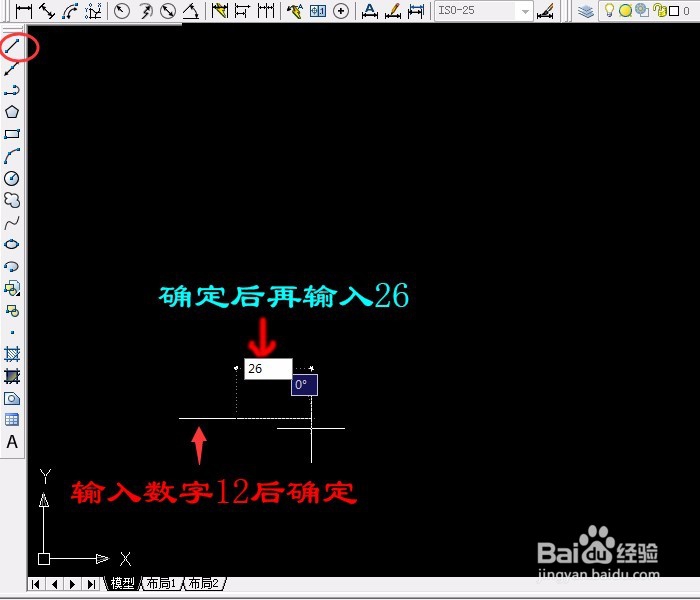
2、移动鼠标向上,输入数字:14,按空格键或回车键确定。
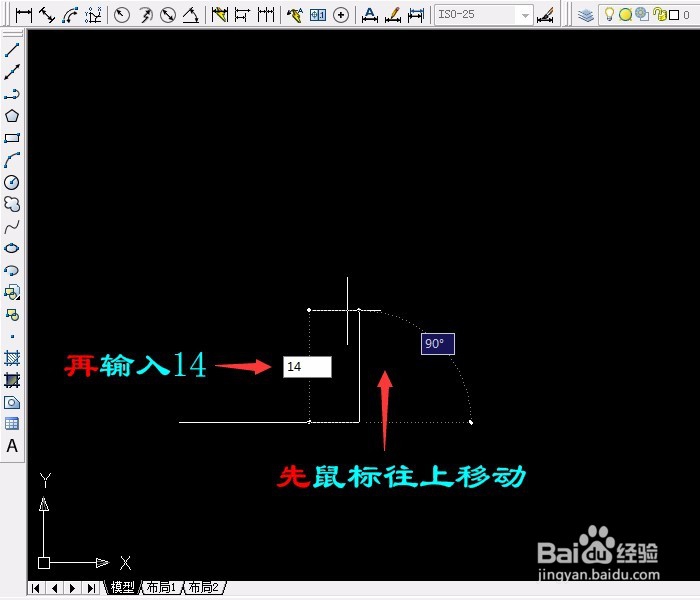
3、斜线画法:输入23<158后按空格键或回车键确定(按Shift+<,<表示角度,输入158度,上面有角度,两条线是平行的,所以知道是158度。)


4、重新从左边开始画起,单击起点后移动鼠标向上,输入数字:22,确定,再输入数字24,确定。

5、移动鼠标向右,输入数字:18确定,12确定,移动鼠标向下,输入数字9确定(9数字是左边24-右边数字15=9),继续按尺寸输入其它数字画出直线。


6、另一条斜线画法:输入23<158后按空格键或回车键确定。

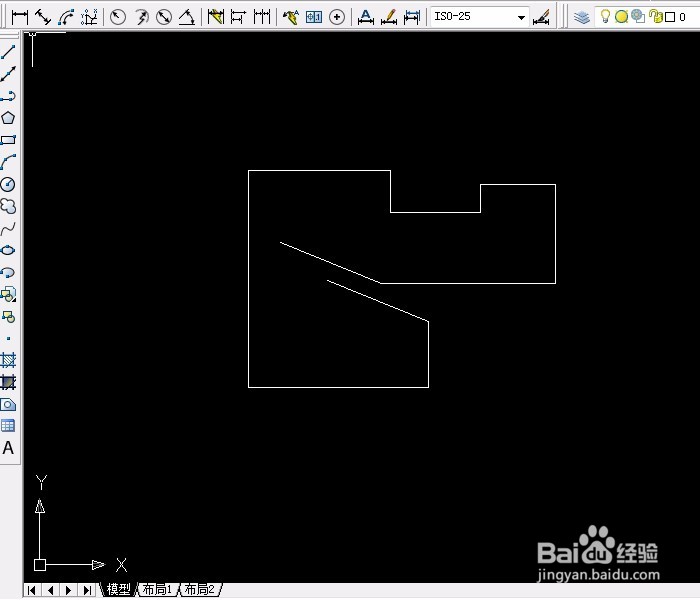
7、对准“对象捕捉”右击选“设置”,对话框中单击选“垂足”,前面打√。


8、单击选“直线”,快捷键为:L,滚动鼠标中间滚轮放大画面,单击第一条斜线的端点,移动至另一条斜线处显示垂足时单击鼠标。


9、单击“修剪工具”后按回车键确定或按空格键确定,单击多余线段,如图所示:


10、画出其它线条,选定多余线条按Delete键删除。如图所示:

11、标注尺寸,斜线用对齐标注,再标注其它直线和角度。